고정 헤더 영역
상세 컨텐츠
본문
컴퓨터를 오래 사용하다 보면 디스크 공간 부족 메시지를 본 적이 있을 것입니다. 지금 사용하는 컴퓨터도 저장장치가 꽤 제한적이라서 자주 저장용량이 얼마 남았는지 확인하고 있습니다. 특히 SSD의 경우 저장공간의 부족은 시스템 속도를 저하시킬 뿐만 아니라 소프트웨어 업데이트 및 새로운 프로그램 설치를 방해할 수 있습니다.
이번 글에서는 윈도우에서 저장장치 용량을 확인하는 방법과 불필요한 데이터를 정리하거나 앱을 제거하여 저장소를 최적화하는 방법을 알아보겠습니다.

1. 윈도우에서 SSD, HDD 저장장치 용량 확인 방법
1-1. 파일 탐색기 활용
- 파일 탐색기를 열고 좌측창의 내 PC를 클릭하면 저장장치별 사용량과 남은 용량이 표시됩니다.
- 저장소 이름을 우클릭한 뒤 속성을 선택하면 더 자세한 정보를 확인할 수 있습니다.

1-2. 설정 메뉴를 통한 확인
- 설정 > 시스템 > 저장소로 이동하면 디스크 사용 현황을 상세히 확인할 수 있습니다.
- 저장소 센스를 활성화하면 불필요한 데이터를 자동으로 정리할 수 있습니다.
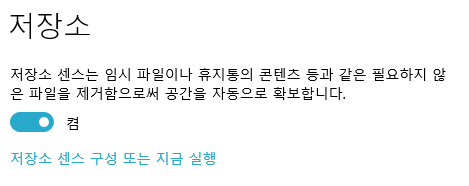
1-3. 작업 관리자 활용
- 작업 관리자 > 성능 탭에서 디스크의 읽기/쓰기 상태와 함께 현재 사용 중인 공간을 실시간으로 모니터링할 수 있습니다.
2. 저장장치 용량 관리 방법
2-1. 불필요한 파일 삭제
- 임시 파일 삭제: 설정 메뉴의 저장소에서 임시 파일을 제거할 수 있습니다.
- 휴지통 비우기: 삭제된 파일이 완전히 제거되지 않았을 수 있으니 주기적으로 휴지통을 비워야 합니다.

2-2. 대용량 파일 관리
- 파일 탐색기에서 정렬 기능을 사용해 대용량 파일을 찾아 필요 없는 파일을 삭제합니다.
찾기 어려울 경우 아래에서 설명하는 프로그램들을 설치해서 불필요한 대용량 파일을 관리합니다. - 클라우드 스토리지(예: OneDrive)를 사용하여 잘 사용하지 않는 파일을 업로드하고 로컬 디스크에서 삭제합니다.
2-3. 사용하지 않는 앱 제거
- 설정 메뉴의 앱 및 기능에서 설치된 프로그램의 용량과 마지막 사용 날짜를 확인한 후 불필요한 앱을 삭제합니다.
귀찮더라도 찾아서 삭제합니다.
3. 저장장치 용량 관리에 유용한 프로그램 추천
3-1. TreeSize Free
대용량 파일과 폴더를 분석하여 디스크 공간 사용 현황을 한눈에 보여줍니다. 시각적인 인터페이스를 통해 어떤 폴더가 가장 많은 공간을 차지하는지 쉽게 확인할 수 있습니다.

TreeSize Free로 부족한 컴퓨터 하드디스크 용량 확인 및 관리를 해보자
안녕하세요. 퇴근쓰님입니다.컴퓨터를 사용하다보면 생각하지 못한 순간에 SSD나 하드디스크의 용량이 부족한 경우가 있습니다.네....그렇습니다.저장용량이 좀 부족하다 싶었는데 이렇게 저장
codepurple.tistory.com
3-2. SpaceSniffer
디스크의 파일 구조를 그래픽 형태로 시각화해주는 도구입니다. 사용자에게 대용량 파일 및 폴더의 위치를 명확히 보여줍니다.

SpaceSniffer download
www.uderzo.it
3-3. IObit Uninstaller
사용하지 않는 프로그램을 완전히 제거할 수 있는 도구입니다. 번들 소프트웨어나 남은 잔여 파일까지 철저히 정리합니다.
프로그램을 자동으로 깔끔하게 지우는 추천 언인스톨러 - IObit Uninstaller
언인스톨러 프로그램은 컴퓨터에서 프로그램을 완전히 제거하는 데 도움을 주는 프로그램입니다.윈도우에 있는 프로그램 추가/제거에서 언인스톨러를 사용하면 프로그램을 제거할 수 있지만,
codepurple.tistory.com
4. 클라우드와 외장 저장장치 활용
- 클라우드 스토리지: OneDrive, Google Drive, Dropbox를 사용하여 중요 파일을 업로드하고 로컬 디스크의 공간을 확보합니다.
- 외장 하드디스크: 잘 사용하지 않는 대용량 데이터를 외장 드라이브로 이동시켜 저장소를 정리합니다.

5. 마무리
윈도우 저장장치 용량 문제가 급할 경우 간단한 확인과 관리로 쉽게 어느 정도의 용량을 확보할 수 있습니다. 파일 탐색기와 설정 메뉴를 통해 디스크 공간을 확인하고, 소개된 프로그램을 활용해 불필요한 데이터와 사용하지 않는 앱을 정리해 보세요.
정기적으로 저장소를 점검하면 시스템 성능이 향상되고, 공간 부족을 사전에 예방하며 더 나은 사용자 경험을 누릴 수 있을 것입니다.





